win10还原到上一个版本 如何恢复到上一个版本的Windows 10
win10还原到上一个版本,随着时间的推移,操作系统也在不断演进,其中微软的Windows 10备受欢迎,有时候我们可能会遇到一些问题或者不满意当前版本的表现,希望能够回到之前的版本。幸运的是Windows 10提供了还原到上一个版本的功能,让我们能够轻松恢复到之前的操作系统状态。本文将详细介绍如何利用这一功能来还原到上一个版本的Windows 10,以帮助解决问题或者满足个人需求。无论您是新手还是有经验的用户,都能够通过简单的步骤来完成这一操作,让您的Windows 10回到最适合您的状态。
具体方法:
1.首先,这次更新的win10版本出现了人脉等一些选项。但是小编并没有对其进行尝试,因为卡,虽然只是一点卡,但是小编一样受不了,决心恢复,首先点击右下角出现弹窗,点击所有设置

2.点击所有设置之后进入,在这个设置弹窗里面,找到左下角系统与更新,点击进入
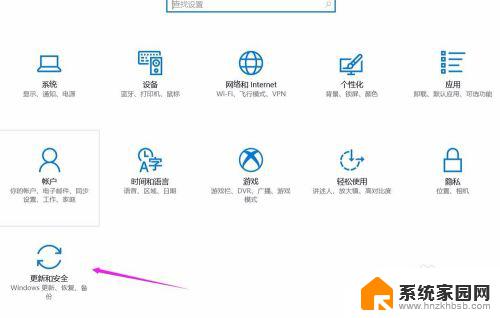
3.进入系统与更新之后,我们再次找到右侧的恢复菜单。点击恢复后右侧回退到win10上一个版本
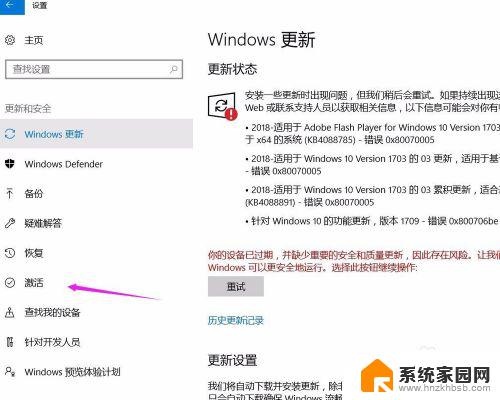
4.之后你点击开始,之后就会出现一个加载的弹窗。要你进行选项,首先你选择为什么要回到以前的版本,小编选择卡,之后点击下一步
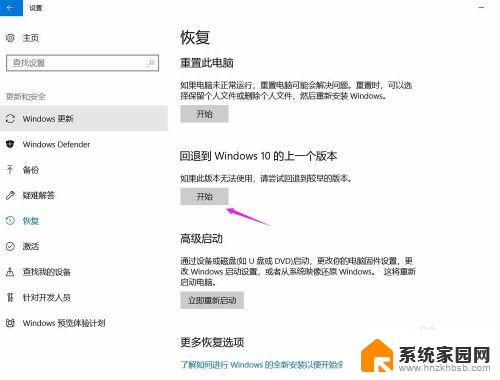
5.点击下一步之后,还有陆续让你选择的地方,你只要坚持继续下去就行,之后系统就会重启了。
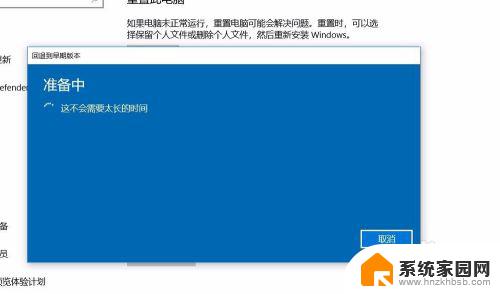
6.重启恢复到上一个版本之后,小编觉得顺畅很多了,还是以前的版本好呀。
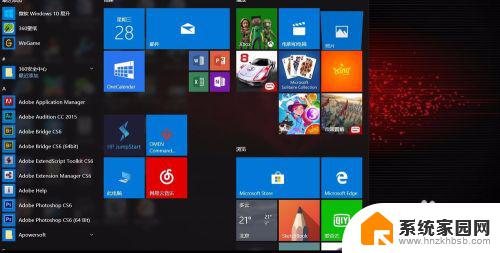
以上是关于如何将Win10还原到上一个版本的全部内容,如果出现相同的情况,用户可以按照本文的方法来解决问题。
win10还原到上一个版本 如何恢复到上一个版本的Windows 10相关教程
- win10怎么恢复上个版本 如何将Win10恢复到之前的旧版本
- 电脑一键还原按哪个键win10 笔记本一键还原操作步骤
- 戴尔笔记本win10恢复系统还原 笔记本恢复系统还原方法
- win10将电脑还原到前一天 电脑如何回滚到前一天
- 电脑怎么恢复系统还原win10系统 如何在电脑上还原win10系统
- win10系统更新怎么恢复原来版本 win10更新后如何还原
- 笔记本win10复制一个字却粘贴了一张图怎么办 Win10笔记本电脑如何实现图片文字复制粘贴
- win10登入怎么删除一个账号用另一个账号 windows10删除账户后数据恢复
- win10怎样恢复原系统 Win10系统如何恢复到原来状态
- win10怎样还原默认设置 win10系统如何恢复到初始配置
- 电脑网络连上但是不能上网 Win10连接网络显示无法连接但能上网的解决方法
- win10无线网密码怎么看 Win10系统如何查看已连接WiFi密码
- win10开始屏幕图标点击没反应 电脑桌面图标点击无反应
- 蓝牙耳机如何配对电脑 win10笔记本电脑蓝牙耳机配对方法
- win10如何打开windows update 怎样设置win10自动更新功能
- 需要系统管理员权限才能删除 Win10删除文件需要管理员权限怎么办
win10系统教程推荐
- 1 win10和win7怎样共享文件夹 Win10局域网共享问题彻底解决方法
- 2 win10设置桌面图标显示 win10桌面图标显示不全
- 3 电脑怎么看fps值 Win10怎么打开游戏fps显示
- 4 笔记本电脑声音驱动 Win10声卡驱动丢失怎么办
- 5 windows查看激活时间 win10系统激活时间怎么看
- 6 点键盘出现各种窗口 如何解决Win10按键盘弹出意外窗口问题
- 7 电脑屏保在哪里调整 Win10屏保设置教程
- 8 电脑连接外部显示器设置 win10笔记本连接外置显示器方法
- 9 win10右键开始菜单没反应 win10开始按钮右键点击没有反应怎么修复
- 10 win10添加中文简体美式键盘 Win10中文输入法添加美式键盘步骤